Fjern WeChat-virus (Veiledning for fjerning) - Gratisveiledning
WeChat fjerningsguide for virus
Hva er WeChat-virus?
Cyber-kriminelle prøver å svindle til seg penger og personlig informasjon fra WeChat-brukere
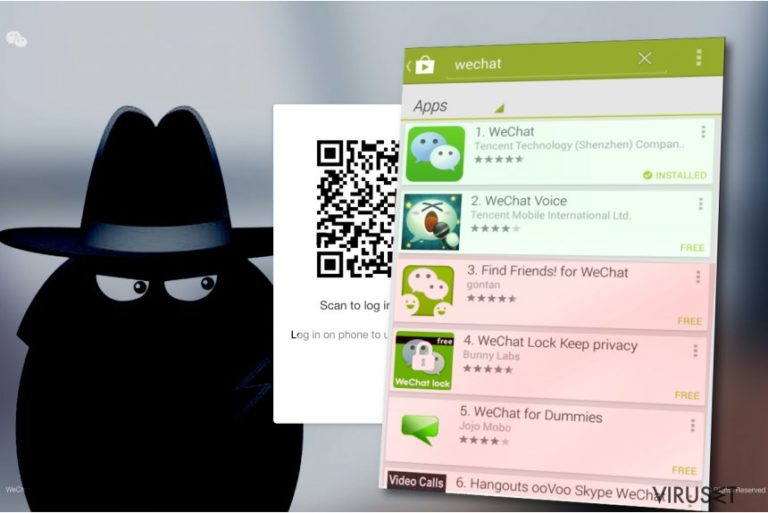
WeChat-virus er et generisk begrep som brukes for å beskrive ulike malware-varianter via en legitim programvare for å sende øyeblikkelige meldinger. Kriminelle prøver ofte å sende ondsinnede lenker til potensielle ofre via slike meldingsprogrammer og lokke dem til infiserte nettsider eller phishing-sider med intensjon om å svindle fra dem penger eller personlig informasjon.
WeChat fra Tencent, Ltd. er en av de mest populære programmene for sending av øyeblikkelige meldinger. Det har mer enn 889 millioner månedlige aktive brukere (basert på en rapport fra ChinaChannel) og det er dominerende i Kina. Det er også kjent som Weixin, og ble først lansert i 2011.
Virus og svindelforsøk som spres via denne kommunikasjonsplattformen kan ikke knyttes til den offisielle utvikleren. WeChat/Weixin, er akkurat som Facebook, Whatsapp, Viber, Gmail eller eBay populære kommunikasjonsverktøy som gjør det mulig for svindlere å jakte på potensielle ofre, lure dem, hacke kontoene deres eller overbevise dem om å installere skadelige virus.
Det er spesielt ett «virus» vi ønsker å fremheve. I januar 2016 publiserte Tencent en nettside kalt “The Story of Me and WeChat,” der brukere kunne se en oversikt over aktivitetene sine ved bruk av appen, samt statistikk og lignende informasjon.
Kort tid etter begynte imidlertid rykter å spre seg, om at nettsiden er kompromittert og at pengene på Alipay-kontoen til besøkende forsvinner. Tencent har bekreftet at disse meldingene var svindel, og at nettsiden er helt trygg å besøke.
Meldingsappen ble også komprimittert av et alvorlig angrep mot App Store i september 2015. Angreperne lagde en falsk kopi av Xcode, et program som brukes til å bygge iOS-apper. Den falske kopien ble kalt XcodeGhost , og gjorde det mulig for angripere å lage apper for å stjele privat informasjon om ofrene og sende det til serverne til kriminelle. WeChat var en av de infiserte programmene. Tencent avslørte at kun versjonen 6.2.5 var kompromittert.
App Store har fjernet den falske programvaren og har sørget for at utviklere bruker den riktige versjonen av Xcode.
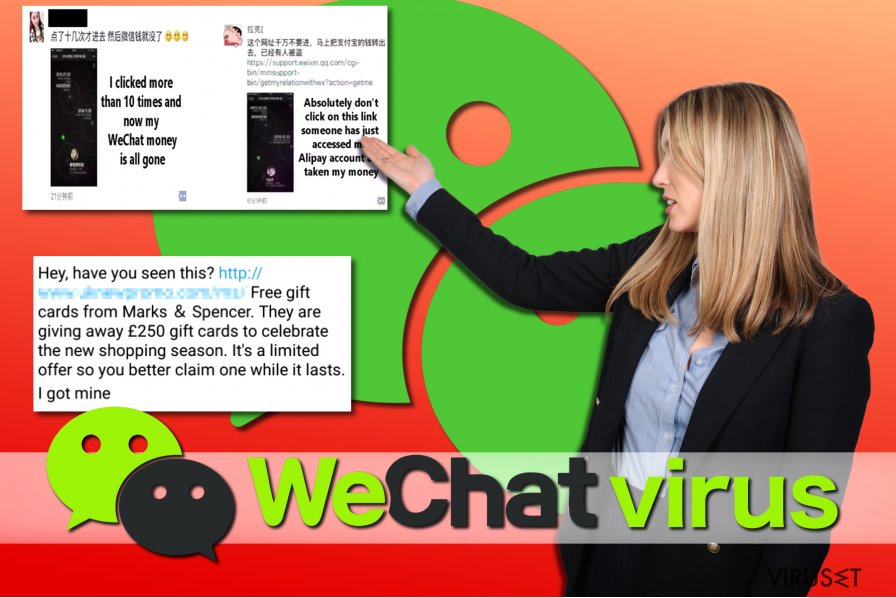
Slik sikrer du kontoen din:
- For å holde svindlerne unna og fortsette å bruke denne populære meldingsappen uten bekymringer, bør du ikke legge til fremmede;
- Koble kontoen din til en ekte e-postadresse eller mobilnummer slik at du kan gjenopprette kontoen hvis du mister mobilen din eller den blir stjålet;
- Hvis noen ber om penger via denne appen bør du ikke stole på dem. Selv om det er noen du kjenner bør du ringe dem og spørre om meldingen kom fra dem;
- Aldri oppgi personopplysninger via meldingsplattformen, spesielt til fremmede;
- Sørg for at Weixin-passordet ditt forblir privat;
- Aldri klikk på lenker fra fremmede, selv om de lover enorme rabatter på populære nettsider, gratisvarer, kuponger eller gratistjenester. Du kan bli lurt til å besøke ondsinnede eller bedragerske nettsider. Hvis du bruker WeChat på nettet, kan du til og med infisere datamaskinen din med ransomware eller trojanere!
Spredning av WeChat-virus
WeChat-programmer er tilgjengelige for Windows-PC, Mac, iPhone og Android-enheter. Vi anbefaler at du laster ned programvaren fra den offisielle nettsiden til utvikleren; www.wechat.com. Ikke stol på andre nettsider, og aldri godta å laste ned programvaren fra dem, ettersom de kan prøve å legge til annen programvare i en pakke med programmet du har valgt og tvinge deg til å installere det.
En legitim app beskytter deg ikke fra svindlere som prøver å lure ofre ved å sende overbevisende meldinger. Hvis du følger tipsene vi har listet opp, bør du være trygg. Bruk sikre passord, aldri oppgi passordene dine til noen, ikke legg til fremmede og aldri åpne mistenkelige URL-er sendt fra enten fremmede eller kjente.
Fjerning av WeChat-virus
Hvis du mistenker at datamaskinen eller mobilenheten din er infisert, må du fjerne WeChat øyeblikkelig. For å gjøre dette anbefaler vi et antispyware- eller antimalware-program som FortectIntego. Hvis du bruker Mac, kan du vurdere programmet Malwarebytes.
Retningslinjene nedenfor artikkelen er utviklet for Windows-brukere som ved et uhell har infisert datamaskinene sine med malware ved bruk av nettversjonen av programmet. Hvis Android-enheten din er infisert, anbefaler vi at du sjekker disse retningslinjene for fjerning av Android-virus.
Manuell WeChat fjerningsguide for virus
Ransomware: manuell fjerning av ransomware i sikkerhetsmodus
Velg et pålitelig program for fjerning av malware for å slette Weixin-viruset. Eliminer trusselen etter å ha startet systemet i sikkerhetsmodus med nettverk.
Viktig! →
Manuell fjerning kan være for komplisert for vanlige databrukere. Det krever avansert IT-kunnskap å utføre det riktig (hvis viktige systemfiler blir fjernet eller skadet, kan det føre til uopprettelig skade på Windows-systemet). I tillegg kan det ta flere timer å utføre. Derfor anbefaler vi på det sterkeste at du bruker den automatiske metoden som beskrevet ovenfor.
Steg 1. Åpne sikkerhetsmodus med nettverkstilkobling
Manuell fjerning av malware bør utføres i sikkerhetsmodus.
Windows 7/Vista/XP
- Klikk på Start > På/Av > Start på nytt > OK.
- Når datamaskinen din starter opp, trykker du på F8-knappen (hvis dette ikke fungerer, prøv F2, F12, Del – det avhenger av hovedkortet ditt) flere ganger helt til du ser vinduet for avansert oppstart.
- Velg Sikkerhetsmodus med nettverkstilkobling fra listen.

Windows 10 / Windows 8
- Høyreklikk Start-knappen og velg Innstillinger.

- Bla nedover og velg Oppdatering og sikkerhet.

- I menyen til venstre velger du Gjenoppretting.
- Bla nedover til Avansert oppstart.
- Klikk på Start på nytt nå.

- Velg Feilsøking.

- Gå til Avanserte alternativer.

- Velg Oppstartsinnstillinger.

- Klikk på Start på nytt.
- Trykk 5 eller klikk på 5) Aktiver sikkerhetsmodus med nettverkstilkobling.

Steg 2. Slå av mistenkelige prosesser
Windows' oppgavebehandler er et nyttig verktøy som viser alle prosesser som kjører i bakgrunnen. Hvis det dukker opp malware-prosesser her, må de avsluttes:
- Trykk på Ctrl + Shift + Esc på tastaturet for å åpne oppgavebehandleren.
- Klikk på Detaljer.

- Bla nedover til Bakgrunnsprosesser og se etter mistenkelige oppføringer.
- Høyreklikk og velg Åpne filplassering.

- Gå tilbake til prosessen, høyreklikk og velg Avslutt oppgave.

- Slett innholdet i den ondsinnede mappen.
Steg 3. Sjekk oppstartsprogrammer
- Trykk Ctrl + Shift + Esc på tastaturet for å åpne Windows oppgavebehandler.
- Gå til fanen Oppstart.
- Høyreklikk det mistenkelige programmet og klikk på Deaktiver.

Steg 4. Slett virusfiler
Malware-relaterte filer kan dukke opp på flere ulike steder på datamaskinen din. Her er instruksjoner som kan hjelpe deg med å finne dem:
- Skriv Diskopprydding i Windows' søkefelt og trykk på Enter.

- Velg stasjonen du ønsker å rense (C: er som regel hovedstasjonen, og det er sannsynligvis her du finner ondsinnede filer).
- Bla gjennom Filer som skal slettes-listen og velg følgende:
Midlertidige Internett-filer
Nedlastinger
Papirkurv
Midlertidige filer - Velg Rydd opp i systemfiler.

- Du kan også se etter andre ondsinnede filer som skjuler seg i følgende mapper (angi disse oppføringene i Windows-søkefeltet og trykk på Enter):
%AppData%
%LocalAppData%
%ProgramData%
%WinDir%
Etter at du er ferdig, starter du PC-en på nytt i normalmodus.
Fjern WeChat ved hjelp av System Restore
-
Steg 1: Start datamaskinen på nytt i Safe Mode with Command Prompt
Windows 7 / Vista / XP- Klikk Start → Shutdown → Restart → OK.
- Når datamaskinen blir aktiv, trykker du F8 gjentatte ganger helt til du ser Advanced Boot Options-vinduet.
-
Velg Command Prompt fra listen

Windows 10 / Windows 8- Trykk Power-knappen i Windows innloggingsskjermen. Trykk og hold nede Shift, som er på tastaturet, og klikk Restart..
- Velg deretter Troubleshoot → Advanced options → Startup Settings og trykk Restart.
-
Så snart datamaskinen din blir aktiv, velger du Enable Safe Mode with Command Prompt i Startup Settings-vinduet.

-
Steg 2: Gjenopprett systemfilene og innstillingene
-
Så snart Command Prompt-vinduet dukker opp, angir du cd restore og klikker Enter.

-
Skriv inn rstrui.exe og trykk Enter igjen..

-
Når et nytt vindu dukker opp, klikker du Next og velger et gjennopprettingspunkt før infiltreringen av WeChat. Etter å ha gjort dette, klikker du på Next.


-
Klikk Yes for å starte systemgjenoppretting.

-
Så snart Command Prompt-vinduet dukker opp, angir du cd restore og klikker Enter.
Til slutt bør du alltid tenke på beskyttelse mot crypto-ransomware. For å beskytte datamaskinen din mot WeChat og annet ransomware bør du benytte en vel ansett anti-spionvare, som FortectIntego, SpyHunter 5Combo Cleaner eller Malwarebytes.
Anbefalt for deg
Ikke la myndighetene spionere på deg
Myndighetene har en tendens til å spore brukerdata og spionere på innbyggerne sine, og dette er noe du bør ha i bakhodet. Vi anbefaler dessuten at du leser mer om tvilsom praksis for datainnhenting. Sørg for anonymitet på nettet, og unngå sporing eller spionering.
Du kan velge en helt annen lokasjon når du er på nettet, og få tilgang til alt innhold uten å bli stanset av geografiske begrensninger. Du kan surfe helt trygt på nettet uten risiko for å bli hacket ved bruk av et Private Internet Access VPN.
Kontroller informasjonen som er tilgjengelig for myndigheter og andre parter, og surf på nettet uten å bli spionert på. Selv om du ikke er involvert i ulovlige aktiviteter eller stoler på tjenestene og plattformene du bruker, bør du være forsiktig og ta forholdsregler ved å bruke en VPN-tjeneste.
Sikkerhetskopier filer til senere, i tilfelle malware-angrep
Programvareproblemer skapt av malware eller direkte datatap på grunn av kryptering kan føre til problemer eller permanent skade på enheten din. Når du har oppdaterte sikkerhetskopier, kan du enkelt gjenopprette filene dine etter slike hendelser. Det er nødvendig å oppdatere sikkerhetskopiene dine etter eventuelle endringer på enheten. På denne måten kan du starte på nytt fra der du var da du mistet data på grunn av malware-angrep, problemer med enheten eller annet.
Når du har tidligere versjoner av alle viktige dokumenter eller prosjekter, kan du unngå mye frustrasjon og store problemer. Sikkerhetskopier er praktisk når malware dukker opp ut av det blå. Bruk Data Recovery Pro for å gjenopprette systemet ditt.







